Thiết lập nhanh dành cho nhân viên trong Microsoft 365 dành cho doanh nghiệp
Điều quan trọng là thiết lập mọi thứ trong Microsoft 365 để bạn có thể làm việc và làm việc hiệu quả ngay lập tức. Sử dụng hướng dẫn thiết lập nhanh này để đăng nhập, cài đặt ứng dụng, thiết lập Outlook và Teams, cũng như di chuyển tệp của bạn lên đám mây.
Mẹo
Bạn có phải là người quản trị cho doanh nghiệp của mình và đang tìm kiếm thông tin về cách thiết lập mọi thứ trong Microsoft 365 không? Xem Chào mừng bạn đến với Microsoft 365 dành cho doanh nghiệp.

Bước 1 - Đăng nhập vào Microsoft 365
Bạn có thể chọn đăng nhập vào tài khoản Microsoft 365 của mình trên web hoặc bằng cách sử dụng ứng dụng trên máy tính. Chọn tab phù hợp để tìm các bước:
Đối với web:
-
Đi tới microsoft365.com và chọn Đăng nhập.
-
Nhập email và mật khẩu mà doanh nghiệp của bạn đã cung cấp, sau đó chọn Đăng nhập.
-
Cập nhật mật khẩu của bạn hoặc thiết lập các yêu cầu bảo mật bổ sung, chẳng hạn như sử dụng ứng dụng Microsoft Authenticator để xác thực đa yếu tố.
Đối với màn hình nền:
-
Mở menu Bắt đầu và tìm kiếm trong Microsoft 365.
-
Chọn ứng dụng từ kết quả tìm kiếm
-
Nhập email và mật khẩu mà doanh nghiệp của bạn đã cung cấp, sau đó chọn Đăng nhập.
Bước 2 - Tải xuống và cài đặt các ứng dụng Microsoft 365
-
Sau khi đăng nhập, chọn Cài đặt ứng dụng ở phía trên bên phải.
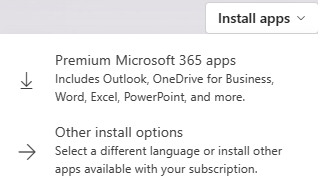
-
Trong Chrome, đi tới phần tải xuống ở cuối trang và chọn Mở.
Trong Microsoft Edge, chọn Lưu, rồi chạy.
-
Nếu bạn được yêu cầu cho phép ứng dụng thực hiện thay đổi, hãy chọn Có.
Bạn cần thêm thông tin? Xem mục Tải xuống và cài đặt ứng dụng.
Bước 3 - Thiết lập và sử dụng Outlook
-
Mở Outlook và đăng nhập.
Nếu bạn đã sử dụng Outlook, trong hộp Tìm kiếm, hãy nhập tài khoản, rồi chọn Thêm tài khoản. -
Nhập địa chỉ email cho tài khoản Microsoft 365 dành cho doanh nghiệp của bạn và đăng nhập.
Xem mục Thiết lập và sử dụng Outlook để biết thêm thông tin.
Mẹo
Nếu bạn cần di chuyển email, danh bạ hoặc lịch, hãy xem mục Di chuyển email, lịch và danh bạ cũ sang Microsoft 365.
Bước 4 - Cộng tác và họp với Microsoft Teams
Teams là một ứng dụng mạnh mẽ sẽ trở thành hub của nhóm bạn cho các cuộc họp và cộng tác.
Trò chuyện - Nhắn tin cho ai đó hoặc nhóm để nói về công việc, dự án hoặc chỉ để giải trí.
Teams - Tạo nhóm và kênh để tập hợp mọi người lại với nhau và làm việc trong các không gian tập trung với các cuộc trò chuyện và tệp.
Lịch - Kết nối với mọi người trước, trong và sau cuộc họp để dễ dàng tìm thấy công cụ chuẩn bị và theo dõi. Lịch Teams này đồng bộ với lịch Outlook của bạn.
Ứng dụng - Tìm các ứng dụng quen thuộc và khám phá các ứng dụng mới để đơn giản hóa, tùy chỉnh và quản lý cách bạn làm việc.
Mẹo
-
Nắm bắt tất cả các tin nhắn, tin nhắn, nội dung @mentions, trả lời và nhiều nội dung khác trong Hoạt động.
-
Sử dụng hộp Tìm kiếm để tìm và lọc các mục hoặc mọi người cụ thể, thực hiện hành động nhanh và khởi chạy ứng dụng.
Bạn muốn biết thêm thông tin? Đi tới Cộng tác và gặp gỡ Teams để tìm hiểu thêm.
Bước 5 - Lưu hoặc sao chép tệp vào OneDrive
Đây là chìa khóa để lưu tệp của bạn trong đám mây, bằng cách sử dụng OneDrive hoặc SharePoint. Điều này sẽ mở ra khả năng cộng tác, khả năng nhanh chóng chia sẻ với người khác bên trong hoặc bên ngoài doanh nghiệp của bạn, đồng thời giữ cho họ an toàn và được bảo vệ.
-
Lưu tài liệu vào OneDrive từ menu Lưu Như trong các ứng dụng, Word, Excel hoặc PowerPoint.
-
Sao chép tệp trong các thư mục khác trên máy tính của bạn vào OneDrive để chúng sẵn dùng ở mọi nơi.
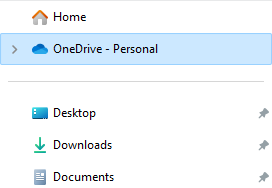
Mẹo
Bạn cũng có thể lưu trữ tệp trên các site trong Microsoft 365.
Chia sẻ tệp từ các ứng dụng Microsoft 365 của bạn
Sau khi bạn đã lưu tệp vào OneDrive hoặc SharePoint, bạn có thể dễ dàng chia sẻ chúng với những người khác trong doanh nghiệp của bạn hoặc với khách hàng để cộng tác.
-
Chia sẻ tài liệu của bạn với người khác bằng cách chọn Chia sẻ.

-
Nhập địa chỉ email của họ, chọn đọc hoặc chỉnh sửa, bao gồm thư, rồi chọn Chia sẻ hoặcNhận liên kết chia sẻ.
Bước 6 - Bật xác thực đa yếu tố để luôn an toàn

Nếu bạn chưa làm như vậy, khi bạn đăng nhập vào tài khoản Microsoft 365 của mình, một hộp thoại bảo mật sẽ xuất hiện nhắc bạn thiết lập bảo mật cơ bản:
-
Trong hộp Giúp chúng tôi bảo vệ tài khoản của bạn, chọn Tiếp theo.
-
Nếu bạn không có ứng dụng Microsoft Authenticator dành cho iOS hoặc Android, hãy chọn Tải xuống ngay.

Mẹo
Bạn có thể quét mã QR hoặc gửi liên kết đến thiết bị di động để tải xuống ứng dụng Authenticator từ trang ứng dụng Authenticator.
-
Sau khi bạn đã tải xuống Authenticator, hãy chọn Tiếp theo.
-
Chọn phương thức điện thoại để nhận mã theo văn bản.
-
Khi bạn nhận được mã theo văn bản, hãy nhập số mã vào hộp, rồi chọn Tiếp theo.
-
Chọn Tiếp theo và mở Trình xác thực trên điện thoại của bạn.
-
Quét mã QR trên màn hình bằng ứng dụng Authenticator, sau đó chọn Phê duyệt khi bạn nhận được thông báo qua điện thoại.
-
Chọn Xong.
Nhận thêm mẹo bảo mật tại Cài đặt và tính năng bảo mật.








